「图片转PDF」其实非常简单,有很多在线工具就可以处理 。那么哪款工具的转换效果好?转换后的画质更加清晰呢?今天给大家详细测试一下!

文章插图
转换网站「1」
https://www.zhihuilib.com/pdf/image-merge-pdf
网站支持jpg、png格式的图片转换成PDF,支持单图或多图
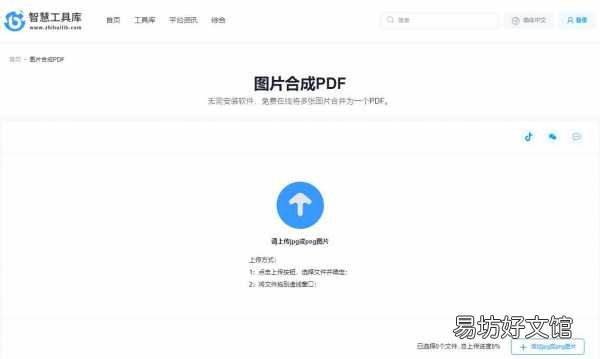
文章插图
上传图片之后,右下角点击开始即可,速度很快,免费好用!
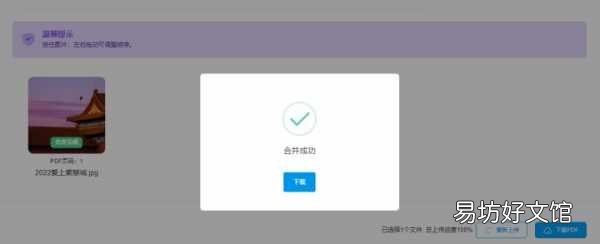
文章插图
转换网站「2」
https://www.alltoall.net/%e5%9b%be%e7%89%87/
在线格式转换网站,支持多种格式的图片转换成PDF,包括jpg、jepg、png、psd、tiff、gif、bmp、arw等等……
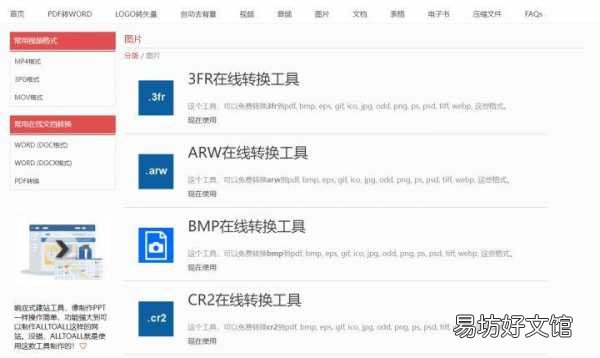
文章插图
根据自己图片格式找到对应功能,上传图片即可自动开始转换 。在转换过程中大概会有20%的文件大小损耗,相应的画质也可能会降低!
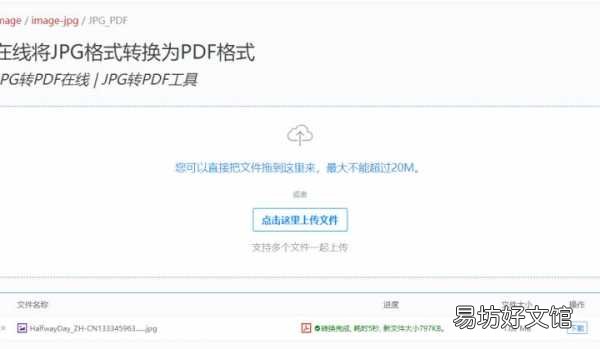
文章插图
转换网站「3」
https://app.xunjiepdf.com/?zhwhg11-285339906
这款工具网站简直是本猫的万能口袋,不仅支持超多文件格式的转换,还有文档处理、文档翻译、图片识别以及语音识别等功能!并且所有工具都是免费的!你们任何人不收藏我都会很伤心的!
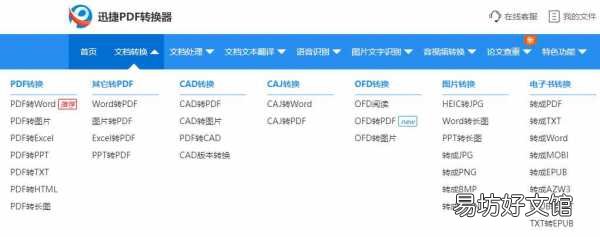
文章插图
在网站首页菜单栏中找到「其他转PDF」>「图片转PDF」
①网站还支持多图转换成一个PDF ②可以自定义页面大小 ③可以自定义页面方向 ④可以设置页边距
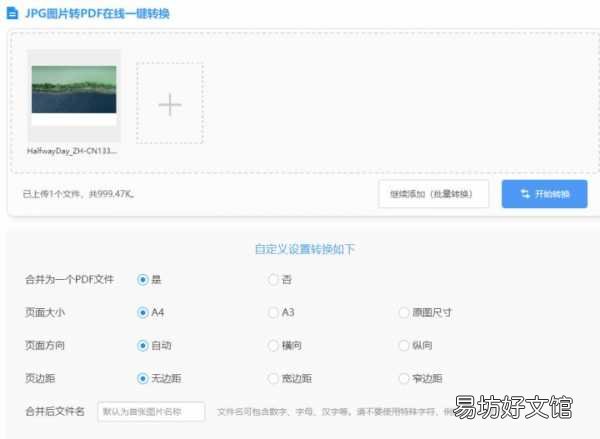
文章插图
【一分钟学会免费转换图片教程 图片怎么转换成pdf格式】 转换速度非常快,亲测转换之后文件大小只减少了20多K,是目前我测试的网站中转换效果最好的一个!不过有一个缺点是只支持2M以下图片的免费转换!
转换软件「4」
https://www.xunjiepdf.com/converter?zhwhg11-285339906
由于第3个网站的转换效果很好,但是只支持2M以下的图片,于是我就下载了网站的客户端软件来测试!
软件和网页功能类似,比较丰富!在PDF转换菜单中找到「图片转PDF」功能:
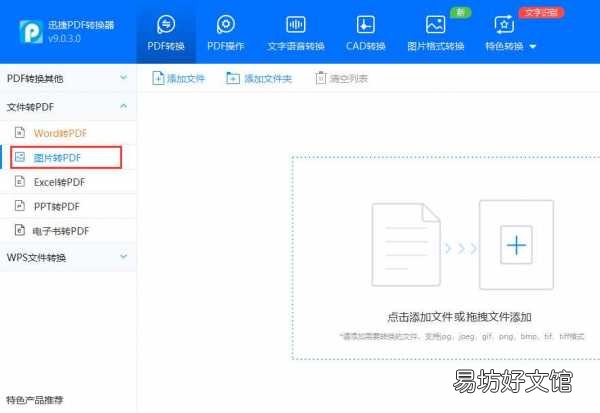
文章插图
上传图片即可快速转换,这里不要点击「图片压缩」功能
客户端支持批量转换;纸张大小、间距、方向设置;水印设置等

文章插图
对比一下转换后的清晰度:
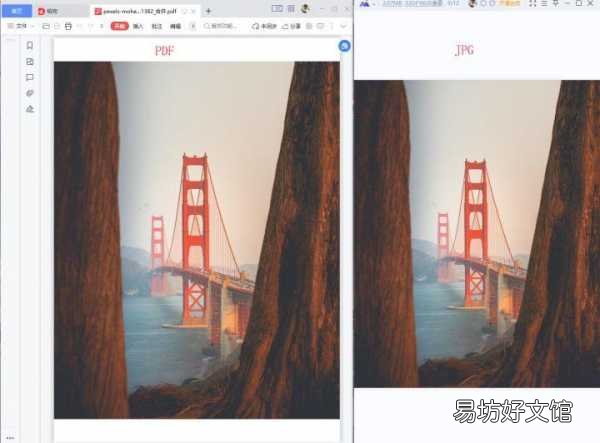
文章插图
转换效果还是很优秀的,画质几乎没有太大改变!接近无损转换了!
推荐阅读
- 手机快速打字6个小技巧 怎么学会打字26键指法
- 寓意好又好听的商标名称大全 商标取名字大全集免费
- 免费一键在线生成logo 在线logo免费设计生成器
- 免费领取燃武套方法 2022dnf燃武套怎么获得
- 4个免费更换证件照底色方法 手机照片换底色最简单方法
- 教你一键下载保存ins图片 免费保存ins图片的公众号
- 如何化妆,化妆自学能学会吗?
- 新手入门快速学会剪辑各种影视片段 怎么剪辑视频教程
- 1分钟学会添加筛选条件 excel筛选条件怎么设置
- 3分钟学会做汇总求和技巧 数据透视表怎么做汇总




